説明用連絡帳1 (回答No.1~No.10)
|
ご質問者情報
- お問合わせ日 2018/12/7
- ご質問者 JH 67歳 男性
- パソコンの利用歴 5年
ご質問内容
自分の興味がある分野について、自分の考え方をお伝えするWebサイトを作成しようと考えています。
ホームページ作成のためのソフトウェアについて、色々検討しました。
当初は、世界中で利用されているWix( 無料のソフト)を使用しようと考えましたが、利用制限が多くて断念しました。
現在は、ジャストシステムのホームページビルダー(ウィンドーズ版)を検討しています。導入について問題点を教えてもらえませんでしょうか。
回答内容
 <ホームページ作成のためのソフトウェアについて> <ホームページ作成のためのソフトウェアについて>
今は、色々なホームページ作成のためのソフトウェアがあります。
スマホで対応するなら、Wix (無料のソフト)は世界中で人気があるソフトです。
若干、一般に市販されているソフトよりは、制限事項が多く拡張性に欠ける部分があるようです。
私は現在、ジャストシステムのホームページビルダー(ウィンドーズ版)を使用しています。
日本では、一番利用されているソフトです。
初級から中級までカバーしています。
基礎的なことが装備されていますので、安心して利用できます。
ホームページビルダーは、HTML言語をまったく知らない人でもホームページが作成できます。
HTML言語を表示できるので、HTML言語を見ながら編集作業もできます。
スマートフォン用機能も充実していますので、簡単にスマートフォンのホームページを作成できます。
付属されているアプリケーションを使えば、ウエーブアートの作成ができます。
ほかの付属のアプリケーションなども、充実しています。
解説書なども手に入りやすいようです。
インターネットでわからないことを検索・質問してもヒットする確率が高いと思います。
ジャストシステムのホームページビルダー窓口への、電話問い合わせはなかなかつながりません。
ジャストシステムではPHPやパールなどのプログラム言語やCGIなどはサポートしてくれません。
スタイルシートとフレームの作成は出来ます。
デザインテンプレートが用意されていますので、初心者でも簡単にホームページの作成ができます。
上級ソフトに切り替える場合は、若干の経験が必要になると思います。
参考サイト
ジャストシステムのホームページビルダーを使って作成した、Webサイトです参考にしてください。
『春ちゃんの温故知新』
比較的、簡単にデザインの変更が出来ました。
参考書籍
解説書としては秀和システムの
『ホームページビルダーパーフェクトマスター』は詳しい説明内容が書かれています。
レベルアップのための参考資料
HTMLやPerl・CGIの学習用Webサイトです参考にしてください
:: KENT WEB - CGI/Perlフリーソフト ::
www.kent-web.com/
Perl・CGI無料講座 | 有限会社ミスティーネット -MISTY-NET-
https://perl.misty.ne.jp/index.html
HTMLタグボード - HTMLタグ一覧、CSSリファレンスなど
http://www.dspt.net/
|
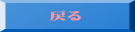 |
| 回答No.2 【アナログ画像からディジタル画像へ変換】 2018/12/21 |
ご質問者情報
- お問合わせ日 2018/12/18
- ご質問者 MS 58歳 男性
- パソコンの利用歴 3年
ご質問内容
自分が、撮影したビデオ映像をVHSテープの状態で保存しています。
画像が劣化しないように、DVDかブルーレイディスクに変換したいのですが、どのようにすればよいのでしょうか。
子供が小さい頃に撮影したビデオ映像や、結婚式の様子を撮影した貴重なビデオばかりです。
いい方法があれば教えてください。
回答内容
アナログテープは、古くなると劣化が進みます。
劣化する前にディジタルに変換されることをお進めいたします。
<アナログ画像をディジタルに変換する方法>
アナログ画像をディジタルに変換する方法としては、次の二つの方法が考えられます。
- 写真店や電器店や変換専門業者に委託する方法
- アナログ画像をディジタルに変換できる機器で変換する方法
私は15年ほど前に、自分の子供が小さかった頃のビデオ画像を変換専門業者に委託しました。
変換値段が非常に高く、しかも変換に2ヶ月もかかったこと思い出します。
今は、ディジタルに変換する機器が安い価格で販売されています。
変換器を購入して変換されたらどうでしょうか。
<アナログ画像の種類>
- アナログ写真画像 (写真)
- アナログ写真画像 (フィルム)
- ビデオ画像(VHSテープ)
- ビデオ画像(8mmテープ)
- 8mmフィルム画像
<ディジタルに変換できる機器>
アナログ画像の種類によって、ディジタル変換する機器が異なります。
それぞれについて、代表的な機器の説明をさせていただきます。
<アナログ写真の場合>
プリンター(複合機)のスキャナ-機能を用いることで、写真や会議資料やイラストなどの紙原稿をPDFやJPEGなどのファイル形式にデータ変換することが出来ます。
最近の高級プリンター(複合機)は 解像度が高いので、特に精密な画像に変換する場合を除いて、専用のスキャナ-を使用しなくても問題ありません。
写真の、ネガフィルムから直接、ディジタル画像に変換される場合は、市販されている、専用の変換器があります。
<ビデオ画像(VHSテープ)やビデオ画像(8mmテープ)の場合>
私が使用しているディジタル変換機は
I-O DATA アナReC GV-SDREC(パソコンがなくてもUSBメモリーに変換できます)
テレビ、ビデオデッキ(カメラ)と接続しボタンを押すだけでダビング開始します。
<8mmフィルム画像の場合>
8mmフィルムは、1950~70年代にかけてホームビデオのように使われていました。
今では再生するための映写機も少なくなってきています。
ご家族が撮影し大切に守ってきた貴重な思い出を最新のデジタル技術で蘇らせることは可能です。
ただし、 8mmフィルムが製造されてから半世紀が経過し、経年劣化が進んでいると思います。
カビや反り(カーリング)、目切れ(フィルムの上下にある小さな穴が繋がってしまっている状態)の状態になっている場合もあります。
デジタル化されたい場合は、一度、専門店で相談され、作業方法を決められるのが良いのではないでしょうか。
8mmフィルムから直接、ディジタル画像に変換する機器は市販されているのがありますが高価格です。
参考サイト
参考書籍
レベルアップのための参考資料
ディジタル画像に変換された、写真画像やビデオ画像や8mmフィルム画像の利用方法については、順次説明を加えていくつもりです。
【写真編集ソフトウェアについて】や【動画編集ソフトウェアについて】については、次の機会にご説明いたします。
その他の参考資料
|
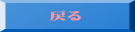 |
| 回答No.3 【DVDが写らない原因と対策について】 2019/1/19 |
ご質問者情報
- お問合わせ日 2019/1/17
- ご質問者 HT 49歳 男性
- パソコンの利用歴 20年
ご質問内容
ボーリング大会の様子を家庭用ビデオカメラで撮影し、動画編集用ソフトでDVDに加工して、ボーリング大会参加者に配りました。
DVDを渡した人の一部から、DVDプレーヤーで映像が映らないという、クレームが出ました。
DVDには損傷・傷・汚れなどは無く、DVDプレイヤーは他のDVDでは正常に再生出来るそうです。
原因がわからず、困っています。
調べてもらえないでしょうか。
回答内容
<再生できない原因となる要素>
DVDレとDVDレコーダーに問題が無い場合に一番考えられるのは、DVDレコーダーに今回作成したDVDを再生できる機能が無いことだと思います。
DVDプレイヤーは、製造時期やメーカーなどによって再生機能に違いがあります。
古いDVDプレイヤーの中には、市販されているDVDやレンタルDVDしか再生できない機器もあるようです。
その場合、動画編集用ソフトで作成されたDVDは再生できません。
最近製造された機械は統一規格で製造されているようですが、古いDVDプレイヤーはメ-カ-名や型式や取扱説明書などから、DVDプレイヤーの機能を確認する必要があります。
再生できない原因が何かを、見つけ出さなくてはなりません。
原因が特定できると、対応策を見つけ出せると思います。
DVDレコーダーがDVDを再生できる記録形式には制限があります。
すべてのファイルを再生することは不可能です。
解像度(720:480)、フレームレート(29.97)などの制限がある場合もあります。
DVDレコーダーの機能に合わせて、DVDを作り替えれば再生できるようになることもあります。
<DVDの記録方式についての基礎知識>
DVDの記録形式には「Video形式」と「VR形式」の2つの形式があります。 パソコンで、ファイルのフォルダーを開き、「VIDEO_TS」の名称のフォルダーがあれば「Video形式」で、
「VIDEO_RTAV」の名称のフォルダーがあれば「VR形式」です。
DVD-VR形式(VRモード) で録画されたDVDを再生するには、DVDプレイヤーに(VRモード) に対応した機能が装着されていなければなりません。
<DVDを再生するためのソフトウェアの基礎知識>
DVDプレイヤーやパソコンには、DVDを再生するための、メディアプレーヤー(media player)と呼ばれているソフトウェアが装着されています。
装着されているソフトウェアの機能が限定されていれば、再生できないDVDも出てきます。
最近のDVDプレイヤーは、複数の記録形式のフォーマットに対応できるように、なっているようです。
<DVDが再生できない理由の基礎知識>
- 家庭用のビデオカメラなどで、撮影した記録DVDなどが、最近のDVDプレーヤーで再生できないケースがあります。
当時使用していたDVDレコーダーでは再生が可能ですが、最近の、DVDレコーダーや、パソコンではファイルが開かない場合があります。
当時の、DVDレコーダーではファイナライズ処理をしていなくても、ファイルを開くこと出来ましたが、今の機器では、厳密にファイルの記録状態を管理していますのでファイナライズ忘れのファイルは開くことは出来ません。
したがって、当時のDVDレコーダーでファイナライズ処理をするか、パソコンのソフトウェアを使ってファイナライズ処理をしないと、最近のDVDレコーダーやパソコンではファイルを開くことは出来ません。
DVDのファイナライズ処理とは、録画したDVDに書込み作業が終了した状況を書き込む作業です。
パソコン利用しでDVDにファイナライズ処理をする場合は、次のような、フリーソフトがありますので、ご利用ください。
(ReadDVDRは、ファイナライズし忘れて「家電DVDプレーヤーなどで再生出来ないDVD-R」を、きちんとファイナライズし、再生可能にしてくれるフリーソフトです)
- DVDディスクの再生面に損傷・傷・指紋・汚れがある場合、 それが原因で、DVDを再生できない場合もあります。
DVDディスクの再生面に、指紋・汚れ・ホコリなどを取り除けば解決する場合があります。
- リージョンコードが 2 ではない場合や、日本と海外でのDVDの信号方式が違うために、日本で海外のDVDが見れない場合もあります。
一般的に、日本向きのDVD(リージョンコード:2)以外は、再生できないDVDレコーダーが、多いようです。
フリーソフトでDVDリージョンコードを変更する方法を見つけますがおすすめできません。
<再生できるための対応策>
再生できない原因がはっきりしたら、次は対応策です。
DVDを作り替えるか、DVDレコーダーに機能変更を加えるかを決めなければなりません。
コストと、変換作業が必要になるります。
私は、ビデオカメラで撮影し、動画編集用ソフトで作成した、DVDを皆に配布した時に、一部の人から、DVDプレーヤーで映像が映らないという、クレームを受けた経験があります。
DVDを作り替えることによって、改善できる場合もありました。
作り替えたDVDは市販されている動画編集用ソフトを使用しました。
DVDプレーヤーの機能変更が必要ケースの場合は、古いDVDプレーヤーだったので、新しいDVDプレーヤーに買い換えてもらい対応しました。
以上、簡単にご説明させていただきました。
何かご不明な点がございましたら、再度、メールをください。
お願いいたします。
参考サイト
参考書籍
レベルアップのための参考資料
【動画編集ソフトウェアについて】は、次の機会にご説明いたします。
その他の参考資料
|
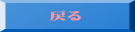 |
| 回答No.4 【DVDコピーソフト DVD febについて】 2019/1/29 |
ご質問者情報
- お問合わせ日 2019/1/25
- ご質問者 KO 27歳 男性
- パソコンの利用歴 6年
ご質問内容
次の3点について、お聞きします。
- ディスクをコピーするためのソフトウェアについて
DVDやブルーレイディスクをコピーする回数が増えてきました。
コピー枚数も多くなったので、操作が簡単で、コピー時間が短くて、色々な種類のコピーにも対応できるソフトウェアを探しています。
安心して利用できるソフトを紹介してください。
- クレーベル面の印刷について
ディスクのクレーベル面に印刷ができるようにしたいと思っています。。
クレーベル面の印刷について教えてください。
- ディスクの・保管・管理について
どのように保管していくのがよいのか参考になることがあれば教えてください。
回答内容
お問い合わせの順番に回答させていただきます。
<ディスクをコピーするためのソフトウェアについて >
私が現在使用中のソフトをご紹介します。
 私は、(株)ジャングルのDVDfebを使っています。 私は、(株)ジャングルのDVDfebを使っています。
DVDfebは、もともとはDVDのコピーソフトでしたが、ブルーレイの登場により、ブルーレイもコピーできる「便利なソフト」になりました。
ディスクをコピーするソフトとしては、有名なソフトの1つとして挙げることができる定番ソフトです。
動画ファイルの変換やiPhoneやスマホに入れる機能も搭載され、さらに使いやすくなっています。
ブルーレイは比較的新しい規格です。
(規格制定は2002年) その後、毎年のように規格の追加・変更が繰り返されています
。
日本国内ではDVDやブルーレイのコピーガードを解除したコピー(リッピング)が違法行為となりました。
現在、日本国内で違法となるソフトウェアは販売できません。
ネットで紹介されているソフトの一部には、違法なソフトが紛れ込んでいます。
DVDfebは安心して勧めることできるソフトです。
取り扱うことのできる 入力ファイルや、 出力ファイルの種類も多いです。
一度、資料を集めて検討してみてください。
<クレーベル面の印刷について>
クレーベル面の印刷が可能なプリンターがあれば、付属しているソフトウェアを利用して簡単に印刷ができます。
プリンター付属しているソフトウェアを利用すれば、他のクレーベル面の画像を、コピーすることができます。
自分で作った画像や写真画像があれば、その画像を印刷することがもできます。
もちろん、イラストや、文字の入った画像なども印刷できます。
印刷の際は、 クレーベル面の印刷領域(外径・内径)を指定出来ます。
<ディスクの・保管・管理について>
最初は1枚1枚透明なディスクプラケースに入れて保管していました。
 枚数が増えてきますと、50枚入りの、ディスク用ファイルケースに入れるようになりました。 枚数が増えてきますと、50枚入りの、ディスク用ファイルケースに入れるようになりました。
しかし、枚数が増えてくると、必要なディスクを見つけ出すのも大変です。
木製のディスクケースを購入されている人もおられます。
私は、ジャンル別に分けてマイクロソフトのエクセルで管理表を作成して管理しています。
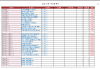 意外と手間はかかりますが、一連番号をつけているので、探すのは簡単です。 意外と手間はかかりますが、一連番号をつけているので、探すのは簡単です。
保管するディスクはすべて、クレーベル面の印刷をしました。
マジックインクで書かれたものは、クレーベル面専用のシールに印刷しそれを張り付けています。
ディスクが増える前に、整理方法を決めておくことをお勧めいたします
参考サイト
参考書籍
レベルアップのための参考資料
その他の参考資料
|
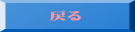 |
| 回答No.5 【無料ソフトとウイルス感染防止対策】 2019/2/10 |
ご質問者情報
- お問合わせ日 2019/2/8
- ご質問者 MH 24歳 男性
- パソコンの利用歴 3年
ご質問内容
ネット上に便利な無料ソフトを扱ってるサイトがあります。
このサイトは大丈夫か?と思うような怪しげなサイトも見かけます。
Vector、窓の杜、フリーソフト100といった有名な、ソフトウェアの紹介サイトではウイルスチェックの実施や、トラブルに対する対応はされていると思います。
しかし、それ以外の紹介サイトでの、無料ソフトは安心して使用出来るのでしょうか、教えてください。
それと、いまだに減らないウイルス感染被害、ウイルス感染の防止対策が有れば、教えてください。
回答内容
私は、何度も無料のフリーソフトを利用していますが、問題が起きたことはありません。
無料のフリーソフトには、、完全に無料なものと、一定期間無料使用出来るものが有ります。
フリーソフトの利用規約を読んでみますと、「著者権は放棄しませんが、無料で使えます。
但し、動作不良や損害等が生じた場合でも保証はいたしません。」と書かれています。
利用者本人の自己責任で判断し、利用しなければなりません。
利用できる環境が限定されている場合もありますので、利用環境を十分に理解しなければなりません。。
途中でメンテナンスを放棄したままのソフトもあります。
便利な機能があるソフトがある反面、ウイルスに感染したり、動作不良がおきたりするするケースもあります。
それが無料のフリーソフトです。
よく機能と利用環境を十分に理解し、使用できるかどうかをご検討ください。
次に、ウイルス感染防止対策について、ご説明いたします。
これも、完全な対策は難しいことですが、いくつか対策をこうじていれば、効果が上がります。
一番大切なことは、パソコンに、最新のウィルス対策用ソフトを入れ、こまめに感染していないかをチェックすることだと思います。
二番目には、ウィルス感染被害を最少限に抑えるため、定期的にパソコン内のデーター類を外付けディスクなどにバックアップしておき、感染後に、すぐにパソコンが再稼働できるようにするためです。
 これは、ハードディスクが壊れたときにも役立ちます。 これは、ハードディスクが壊れたときにも役立ちます。
<最新のウイルス対策ソフトを入れておく>
ウィルス対策ソフトの機能は、大きく4つあります。
これら4つの機能が全て含まれていないソフトもあります。
- メールの添付ファイルなどで感染しているファイルが侵入しないようにする機能や、ダウンロードやUSBメモリーなどを使ったファイルのコピーなどで、感染してしまうのを防ぐ機能です。
- ウィルスの活動を阻止する機能です。
他のファイルへの感染拡大や、システムファイルの書き換えなど、怪しい動きをする場合にその動作を止めてくれるものです。
- すでに保存されているファイルなどがウィルスに感染していないかを調べる機能です。
- パソコンにまぎれ込んだウイルスを駆除する機能です。
(一部ですが、駆除ソフトだけでは完全に駆除出来ないウイルスもあります。)
<感染しているファイルを持ち込ませない予防法>
USBメモリーやメールの添付ファイルなどから、感染してしまうことも有ります。
Webサイトから誘導されて、感染することもあります。
危険なサイトには近づかないことです。
「問題が発生しました」とか、「ウイルスに感染しています」と表示されているものは危険なサイトの可能性が高いので気をつけてください。
フリーソフトはダウンロード後、.exeファイルを起動した時点でウイルス感染する可能性が高いです。 .
exeファイルを起動する場合に、通信回線を遮断しておくと、感染する確率は低くなる可能性があります。
自動的にダウンロードを始めるサイトもあります。
こういう時はすぐにくダウンロードをキャンセルした方が良いと思います。
謎ページが勝手に表示される場合は、すぐにサイトを閉じたほうがいいと思います。
<ウィルスの活動を阻止する対策>
PCが不審な動作を始めたら、ネット接続を切断した方がいいと思います。
二次災害を防止できるかもしれません。
<ファイルがウィルスに感染していないかを調べる対策>
「ウイルス感染したかも」と思った時は、まずウイルス対策ソフトでスキャニングを行いましょう。
<まぎれ込んだウイルスを駆除する方法>
ウイルスに感染していることが分かったら、基本的にはウイルスソフトの指示に従ってウイルスの駆除を行います。
ウイルスソフトの駆除機能だけでは、完全に駆除しきれない場合もあります。
パソコン内のデータが壊れてしまう場合も有ります。
自分での対処が困難な場合はパソコンの修理店にご相談下さい。
ウイルスソフトでウイルスを駆除したら、もう一度、ウイルスがないか再確認してください。
ウイルスが無くなるまで、チェックは続けてください。
参考サイト
参考書籍
レベルアップのための参考資料
その他の参考資料
|
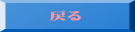 |
| 回答No.6 【写真編集ソフトウェアについて】 2019/2/23 |
ご質問者情報
- お問合わせ日 2019/2/21
- ご質問者 HS 52歳 男性
- パソコンの利用歴 12年
ご質問内容
デジタルカメラなどから取り込んだ写真を管理し、簡単な操作で補正したり加工したり出来るソフトウェアを探しています。
加工していくたびに画質の劣化が進むので、劣化しにくいソフトがあれば紹介してください。
回答内容
私は、アドビシステムズのPhotoshop を利用しています.
アドビシステムズのソフトウェアは有名ですが、ほかにも、写真編集のソフトウェアはいっぱい市販されています。
無料ソフトも多く出ています。
Webページで、30日間無料で使用できる体験版を用意しているソフト会社も有ります。
体験版を使用してみて、内容が満足出来るものを選ぶのもいいと思います。
目的に合ったソフトウェアを選んでください。
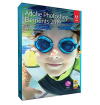
<ビットマップ画像とベクター画像の違い>
アドビシステムズのPhotoshop は、ビットマップ画像編集ソフトウェアです。
ビットマップ画像は、ドット絵のような小さな点の集まりで画像を表現します。
フォトショップの画像解像度には{1inch(インチ)あたりの ドット密度を 任意で設定・変更できる機能}がありますが、イラストレーターには、この機能がありません。
写真の加工には最も適したソフトウェアです。
アドビシステムズではIllustrator や InDesign といったベクター画像と呼ばれる、点座標や線の方程式で画像を表現し、拡大しても粗くなることのないソフトウェアも有ります。。
テキストなどの配置したり、イラストやロゴなどの作成するにはIllustratorや InDesignがいいと思います。
PhotoshopやIllustrator や InDesign はどれも、アドビシステムズ製品ですので、連携がはかれています。
<Photoshopで出来ること>
- パソコンに保存された写真を自動的に分類、検索できます。
- パソコンに保存された写真から、カレンダーやアルバムなどの作成が出来ます。
- 写真を、思いどおりに補正したり、合成したり出来ます。
- FaceBookなどのソーシャルネットワークサービスにアップロードしたり、オンラインアルバムで公開したり出来ます。
- 写真の切り抜きや、傷などの補正が出来ます。
- 古い写真を、スキャナーで取り込んで、古い写真の復元が出来ます。
- 写真に、文字や、イラストを加えることが出来ます。
- 古い写真を、スキャナーで取り込んで、古い写真の復元が出来ます。
参考サイト
参考書籍
レベルアップのための参考資料
その他の参考資料
|
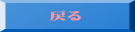 |
| 回答No.7 【動画編集ソフトウェアについて】 2019/3/10 |
ご質問者情報
- お問合わせ日 2019/3/8
- ご質問者 TN 62歳 男性
- パソコンの利用歴 9年
ご質問内容
ビデオカメラで撮影した動画を取り込んでパソコンで編集してDVDやブルーレイディスクに変換出来るソフトウェアを探しています。
スマートフォンで撮影した画像も利用したいと考えています。
孫の発表会や地域の運動会、結婚式の様子、地域のイベントなどを、楽しめる動画に編集してみたいと思っています。
操作が簡単で、魅力ある動画を作れる、ソフトウェアを紹介してください。
回答内容
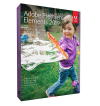 私は、アドビシステムズのPremiere Elementsを利用しています. 私は、アドビシステムズのPremiere Elementsを利用しています.
アドビシステムズの動画編集のソフトウェアは有名ですが、ほかにも、色々なソフトウェアが市販されています。
Webページで、30日間無料で使用できる体験版を用意しているソフト会社も有ります。
体験版を使用してみて、内容が満足出来るものを選ぶのもいいと思います。
使用目的に合ったソフトウェアを選んでください。
どうしても、判断に迷ったら、一番売れているソフトを選択してください。
売れているソフトウェアは付属のアプリケーションなどが充実している場合が多く、解説書なども手に入りやすいです。
Webで解らないことを検索・質問してもヒットする確率が高いと思います。
<動画編集ソフトウェアの最近の傾向>
- 最近のビデオカメラは、軽量でコンパクトなので、誰でも撮影することができます。
スマートフォンでも動画の撮影が可能です。
そのため、動画編集を始めたいという人が増えています。
しかし、パソコンを使って作成するのは、面倒だという人も多いようです。
- 高画質化が進み、以前のソフトウェアと比べると、多彩な画像を編集することが出来るようになりました。
- 多種多様な、動画を編集し直して、新しい動画を編集することが可能になりました。
<動画編集ソフトウェアの機能別分類>
パソコンのメモリーや記憶媒体などの性能アップや処理速度の高速化などが進み、動画編集ソフトウェアは急速にレベルアップしています。
自分一人でも簡単に、映画作りが出来るのではないかと思えるような、高度な、ソフトウェアも登場しています。
機能別に分類すると、ほぼ4つのグループに分かれると思います。
- 限定した機能に特化して、操作性を重視するタイプ。
短時間で作品が完成します。
- 一般的に必要な機能を有し、操作性も考慮されたタイプ。
- 多様な機能を有していて、利用者の操作性を考えて、初心者向け、一般向け、上級者向などに分けて使用できるタイプ。
- 多機能で、高性能な機能を持ち、プロの作業が出来る高性能なタイプ。
プロ用に開発したソフトを、一般用に変換したソフトで、高度な作業が出来ます。
<Premiere Elements で出来ること>
- ビデオカメラ、スマートフォン、パソコンのハードディスク、SDカードなどの機器から、動画を取り込みむことができます。
- 素材の追加や、加工、並べ替えが簡単に出来ます。
- 作成される動画にいろいろな、特殊効果(エフェクト)や切り替え効果(トランジション)などを、加えることが出来ます。
文字や図形の挿入やBGMや環境音の挿入が可能です。
- メニュー画面を作成し、DVDやブルーレイディスクに書き込むことも出来ます。
- FaceBookなどのソーシャルネットワークサービスにアップロードしたり、スマートフォンなどで閲覧できるファイルを作成したり出来ます。
参考サイト
参考書籍
レベルアップのための参考資料
その他の参考資料
|
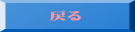 |
| 回答No.8 【パソコンのバックアップについて】 2019/3/20 |
ご質問者情報
- お問合わせ日 2019/3/18
- ご質問者 AS 27歳 男性
- パソコンの利用歴 6年
ご質問内容
私の友人のパソコンが壊れて、メーカーに修理を依頼したそうです。
原因は、ハードディスクの故障で、新しいハードディスクを無償で交換してもらったそうです。
しかし、大切なデータは復元できずに消えてしまったそうです。
私はノートパソコンを持ち歩くことが多く、故障する確率が高いと考えています。
早くバックアップ体制をとりたいと考えています。
問題の少ない方法を教えてください。
回答内容
パソコンの利用状況は千差万別です。
パソコンで作成されるデータの量も、様々だと思います。
大量のデータだと、喪失すると大問題です。
業務としてデータを保存している場合はもっと深刻です。
復元が不可能な場合も出てきます。
システムダウンにより、パソコンが利用できなくなるのも困ります。
私は過去に二度 、データを喪失する経験があります。
今は、バックアップをしていますが、100パーセント完全ではありません。
バックアップ用のソフトを利用できないか検討中です。
バックアップするにはハードディスクなどの機器が必要になる場合があります。
バックアップするための作業時間も必要になります。
しかし、今は、パソコンやハードディスクの機能が向上し低コストで、バックアップ体制を作ることガできます。
今回は一般的なバックアップの概要を説明させていただきます。
<バックアップする理由>
- 大切に保存してきた、データを守るため
- 長年開発してきた、ソフトウェア技術を守るため
- パソコンが壊れても、OSなどの設定やアプリケーション使用を早期にできるようにするため
- パソコンの障害や故障による、運用停止時間の短縮をするため
<トラブルの原因>
- 予期せぬ、ハードウェアの障害や故障
- ソフトウェアによるPC障害
- 操作ミスによるトラブル
- ウイルス感染
- 停電などによる、システムダウン
- 地震・火災・自然災害による障害
など
<何をバックアップするのか>
- パソコンが壊れても、OSやデータ、各種設定やアプリケーションを復元できる為の、データ類や情報類
- パソコン内に保存しているデータ、ファイル類、開発してきたソフト類。
<バックアップする作業方法>
 バックアップはパソコン本体とは別の外付けドライブなどに保存するのが主流です。 バックアップはパソコン本体とは別の外付けドライブなどに保存するのが主流です。
少量のデータやファイルの保存の場合は、USBメモリーなどでも対応できます。
業務用などで、毎日更新されていくデータは、 作成時期が違たものを、何世代かに別けてバックアップするのがよいと思います。
バックアップしたメディア とパソコンとが同時に壊れるということは極めて低い確率ですが、データを安全に保存していくためには、多くのデータを保管しておく方が安全です。
<バックアップするための機器>
外付けHDD(ハードディスクドライブ)
外付けSSD
内蔵HDD・SSD • USBメモリ • ブルーレイディスク/DVD • NAS など
<バックアップするサイクル>
不測の事態に備えるため、定期的にバックアップを行いましょう。
作業量の多い人は、こまめにバックアップした方がいいと思います。
バックアップしていたファイルで復元した場合は、バックアップした以降、復元時点までに追加したデータなどがある場合、追加したデータをバックアップデータに追加する作業が必要です。
自分で作成したプログラムなどで、データを更新するような作業をしているような場合、データの安全性を高めるために何世代分かのデータを保存しておくのが良いと考えます。
参考サイト
参考書籍
レベルアップのための参考資料
その他の参考資料
<LB イメージバックアップ12 Pro>
LB イメージバックアップ12 Proは、ハードディスクの中身を丸ごと外付け ハードディスクやDVD/BDなどにバックアップすることが可能なソフトです。 ハードディスクやDVD/BDなどにバックアップすることが可能なソフトです。
万一、Windowsが起動できなくなっても、作成したバックアップから元通りに復元することができます。
また、ハードディスク内のデータを丸ごと新しいハードディスクにコピー(ハードディスクの複製を作成)できるので、ハードディスクの交換時などにも利用できます。
|
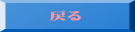 |
| 回答No.9 【メールの添付ファイル&データ転送について】 2019/3/20 |
ご質問者情報
- お問合わせ日 2019/3/18
- ご質問者 AS 52歳 男性
- パソコンの利用歴 10年
ご質問内容
高画質のカメラで撮った、画像を、友人にメールの添付ファイルにして送ろうとしました。
1枚の写真の画像が、4Mバイトを超えており、一度に2~3枚程度の画像しか送ることが出来ません。
メールの添付ファイル縮小機能を利用すると、1024*768まで縮小して送信して送ることが出来ますが、縮小した画像では利用価値がありません。
今後、大量の、写真画像や、動画の画像を送りたいと考えています。
安全,高速で、送る方法があれば教えてください。
回答内容
写真データや容量の大きいデータを相手に送る時、メールに添付できる容量は5M〜20M程度が上限なので、上限を超える場合は対策が必要になります。
最近は、大量のデータを送るための通信プロトコルが利用され、高速化されたデータ転送が可能になりました。
各種データファイルのアップロード(HTMLソース、画像など)やダウンロードなどに利用されています。
<上限超える大きいファイルを送る対策>
- 大きいデータを分割して、何回かに分けて送る
- データを圧縮してサイズを小さくしてから送る
- 『ファイル転送サービス』などを利用する
<大きいデータを分割して、何回かに分けて送る>
大きいデータを分割出来る場合には、複数のメールに分割して送る方法があります。
ただ、送り先側が分割して送られてきたデータを元のデータに復元する作業が必要になります。
送り先側の了解が必要になります。
<データを圧縮してサイズを小さくしてから送る>
大きいデータを圧縮してサイズを小さくしてから送る場合は、送り先側が圧縮してして送られてきたデータを解凍し、元のデータに復元する作業が必要になります。
送り先側の了解が必要になります。
圧縮・解凍のフリーソフトはVector、窓の社などの、フリーソフト紹介サイトで見つけてください。
<ファイル転送サービスなどを利用する>
メールで送ることができない大容量サイズの ファイルは、『ファイル転送サービス』を利用して送る事が出来ます。
大容量のファイルの転送には、色々な方式が使われています。
ファイルのやり取りをする相手が決まっている場合には、共有機能がおすすめです。 取引先やプロジェクトごとに共有フォルダーを作れるので、必要なメンバーだけでファイルを共有したり、保管できます。
大塚商会 『たよれーる どこでもキャビネット』
メンバー数 10
容量 50GB
月額基本料金 3,000円(税抜)
ファイルのやり取りをする相手が都度、異なるような場合には、送受信機能がおすすめです。
NRIセキュアテクノロジーズ株式会社 クリプト便
個人が利用するにはハードルが高いシステムです
GB(ギガバイト)単位のファイルを一括バックアップできるストレージ方式のサービスもあります。
パソコンのバックアップ用などに利用されています。
ストレージ容量 2GB~
月額基本料金 一定容量が無料のオンラインストレージも有ります。
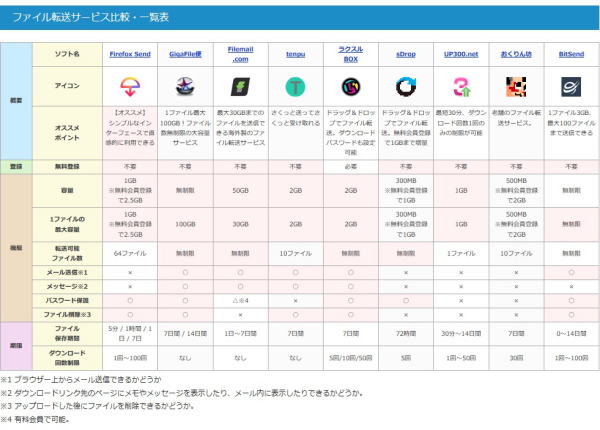
<ファイル転送サービスに求められる機能とは>
- 資料やファイルには機密情報が多いため、セキュリティ対策は必須です。
- 暗号化機能は自動化されていることが必要です。
- ファイル転送サービスは24時間いつでも利用でき、すぐにサービスを使える機能が必要です。
- パスワード設定されていて、万が一送信ファイルを間違った場合や別の宛先に送信してしまった場合に情報が漏れることを回避できる機能が必要です。
- 送信中に回線が遮断した場合など、監視機能があり、すぐに対応できる機能が備わっていることが必要です。
参考サイト
参考書籍
レベルアップのための参考資料
その他の参考資料
|
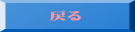 |
| 回答No.10 【音楽ファイルの変換方法について】 2019/3/22 |
ご質問者情報
- お問合わせ日 2019/3/21
- ご質問者 TK 40歳 男性
- パソコンの利用歴 10年
ご質問内容
オリジナルのカラオケファイルを作りたいと思い、ボーカル(歌)を削除できる、ソフトウェアを購入しました。
何曲か、カラオケファイルを作ってみましたが、満足できるものが出来ません。
いい作成方法があれば教えてください。
それと、自分が歌っているカラオケファイルから、CDを作るためにはどうすれば良いか教えてください。
回答内容
音楽ファイルを変換して、趣味でカラオケファイルを作っておられる方は、多いと思います。
私もやってみたことがあります。
人気歌手のCDを買ってきて、歌だけを削除して、演奏だけを残したいと思って、何度も挑戦してみました。
一番難しい問題点は、歌と、演奏を、どのような基準で分離するのかということです。
主な分離方法としては、歌の周波数帯と、楽器の周波数帯との違いを利用している点です。
歌の周波数帯は歌っている人により異なっています。
楽器の周波数帯も楽器により異なっています。
ソフトウェアによっては、下限周波数・上限周波数・振幅許容度・位相許容度などを設定し、分離しています。
しかし、歌の周波数帯と楽器の周波数帯が重なる部分も有り、完全に、歌と演奏を分離することは出来ません。
ある程度のところで我慢するしか有りません。
次に、カラオケファイルから、CDを作る件ですが、これは、カラオケファイルから、簡単にCDを作る無料のソフトウェアが数多く出ていますので、それを利用されれば作成できます。
Vector、窓の杜、フリーソフト100といった有名な、ソフトウェアの紹介サイトではウイルスチェックの実施されたものを、紹介しています。
ソフトウェアの紹介サイトには音楽ファイルを変換するためのソフトウェアが色々紹介されています。
ネット上では、違法なソフトウェアを紹介するサイトを見かけることも有ります。
著作権の問題などが起こらないような、ソフトウェアを見つけてください。
正しく利用することをお勧めいたします。
一般的に、音楽や映像のソフトウェアは、作成された作品が、音質や画質の状態が良いことが重要です。
利用目的に添った、ソフトウェアを選んでください。
私が利用しているソフトウェアをいくつか紹介させていただきます。
 ■ パソコン音声録音 DeNet ■ パソコン音声録音 DeNet
- パソコンから流れる音すべて録音できます。
- YouTube・ニコニコ動画・Dailymotion・FC2動画・radikoらじるなどからの音声も録音できます
- マイクからも録音できます。
- 音声ファイルをMP3やWAV形式に変換が出来ます。
- 録音した音声ファイルはスマホやタブレットで利用できます
 ■ ボーカルイレイサー DeNet ■ ボーカルイレイサー DeNet
- オリジナルのカラオケファイルをつくるためのソフトです。
- 音声だけをとったり、演奏だけをとったりすることが出来ます。
- 分割方法として、下限周波数、上限周波数、振幅許容度、位相許容度を利用しています
 ■ e動画録画 株式会社アイアールティー ■ e動画録画 株式会社アイアールティー
- YouTube・ニコニコ動画・Dailymotion・FC2動画・ ニコニコ動画などの動画の録画や音声の録音ができます
- 録画した動画はスマホやタブレットで利用できます。
- 複数の、動画や音楽を結合することも出来ます。
- パソコン上で、再生している映像を見たまま録画できます。
 ■ AudioStudio SONY ■ AudioStudio SONY
- アナログ音源をデジタル化することが出来ます。
- ICレコーダーやマイク、楽器からの録音データも利用できます。
- 音楽データの編集が出来ます。
- 簡単にCDが作成できます。
参考サイト
参考書籍
レベルアップのための参考資料
その他の参考資料
|
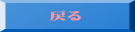 |

